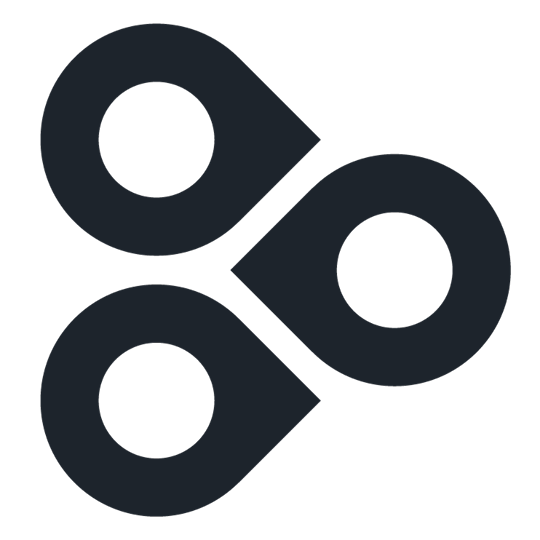Webpage
Показ произвольной HTML страницы
Webpage
С помощью приложения Webpage можно показывать любой сайт. Вы можете настроить приложение для отображения контента двумя способами. Первый - отображать сайт, второй - отображать сайт с добавлением кода HTML, Javascript и CSS, для более тонкой настройки.
Нажмите на раскрывающееся меню Displays в верхней части панели управления и выберите экран, к которому следует добавить приложение. Затем нажмите на раскрывающееся меню «Apps», чтобы выбрать приложение «Web-pages».
Вы можете щелкнуть на раскрывающийся список «Apps», чтобы сразу выбрать «Web-pages». Система перенаправит вас в библиотеку, где собраны все веб-страницы для всех групп экранов. Нажмите на раскрывающееся меню «Library», чтобы выбрать определенную группу экранов.
Добавление веб-сайта
Для добавления сайта в эфир трансляции выполните следующие действия.
После сохранения вы будете перенаправлены в библиотеку веб-страниц. Это покажет все веб-страницы и количество групп экранов, на которых они отображаются в настоящее время. Нажмите на значок телевизора в разделе «Displays», чтобы задать группы экранов, на которых будет отображаться веб-страница.
Расписание.
Нажав «Schedule» рядом с «Display Groups», можно установить продолжительность отображения сайта на экране, а также выбрать время и день, когда будет отображаться веб-страница. В приведенном на картинке примере все функции планировщика включены. Если вы не используете их, приложение будет работать 24 часа в сутки.
Расширенные настройки
Нажмите «Show Advanced Settings» более тонкой настройки приложения.
Нажмите на раскрывающееся меню Displays в верхней части панели управления и выберите экран, к которому следует добавить приложение. Затем нажмите на раскрывающееся меню «Apps», чтобы выбрать приложение «Web-pages».
Вы можете щелкнуть на раскрывающийся список «Apps», чтобы сразу выбрать «Web-pages». Система перенаправит вас в библиотеку, где собраны все веб-страницы для всех групп экранов. Нажмите на раскрывающееся меню «Library», чтобы выбрать определенную группу экранов.
Добавление веб-сайта
Для добавления сайта в эфир трансляции выполните следующие действия.
- Нажмите «Add Website»
- Введите URL-адрес и имя веб-страницы.
- Нажмите «Save». Система предложит выбрать группу экранов для начала трансляции.
После сохранения вы будете перенаправлены в библиотеку веб-страниц. Это покажет все веб-страницы и количество групп экранов, на которых они отображаются в настоящее время. Нажмите на значок телевизора в разделе «Displays», чтобы задать группы экранов, на которых будет отображаться веб-страница.
Расписание.
Нажав «Schedule» рядом с «Display Groups», можно установить продолжительность отображения сайта на экране, а также выбрать время и день, когда будет отображаться веб-страница. В приведенном на картинке примере все функции планировщика включены. Если вы не используете их, приложение будет работать 24 часа в сутки.
Расширенные настройки
Нажмите «Show Advanced Settings» более тонкой настройки приложения.
- Можно также отображать мобильную версию веб-сайта. Система будет имитировать размер экрана мобильного телефона.
- Если веб-страница требует постоянного обновления, можно указать, как часто приложение должно обновлять страницу.
- Можно подключить пользовательский Javascript-код, который будет выполняться при загрузке веб-страницы.
- Если веб-страница требует входа в систему, можно указать соответствующие значения имени пользователя и пароля. Система введет эти данные при загрузке веб-страницы. Пользовательский Javascript необходим для передачи данных имени пользователя и пароля на веб-сайт.